Как узнать версию php ubuntu
Есть три способа узнать версию PHP, которая установлена на сервере:
- создать в корневом каталоге сайта текстовый файл info.php с небольшим фрагментом кода;
- ввести команду php – v в консоли;
- посмотреть версию в панели управления хостингом.
В этой статье мы подробно рассмотрим каждый из трёх способов.
Создать файл info.php
Создайте в корневой папке вашего сайта файл info.php с таким текстом:
После этого введите в адресной строке браузера ваш домен с названием файла через дробь — domen.com/info.php.
В открывшемся окне вы увидите страницу с подробными параметрами вашего сервера. Версия PHP будет в самом верху страницы.
Ввести команду в консоли
Подключитесь к серверу по SSH и введите в консоли такую команду:
Если кроме версии PHP вы хотите увидеть подробное описание параметров сервера, используйте такую команду:
Не пугайтесь большого количества выведенной информации, версия PHP отобразится в первой же строке. По сути эта команда — консольный вариант файла info.php. При помощи неё вы узнаете не только версию PHP, но и подробную информацию о сервере.
По сути эта команда — консольный вариант файла info.php. При помощи неё вы узнаете не только версию PHP, но и подробную информацию о сервере.
Если хотите узнать, какие расширения и PHP-модули установлены на сервере, вам нужна команда:
Использовать панель управления хостингом
Если вы не пользуетесь консолью, можете посмотреть версию PHP в панели управления хостингом. Рассмотрим панели, которые мы предоставляем на виртуальном хостинге и VPS-серверах.
cPanel на виртуальном хостинге
Найдите на главной странице cPanel раздел «Программное обеспечение» и выберите пункт «Выбор версии PHP».
В этом разделе вы увидите текущую версию PHP и включённые модули. Если вам нужна другая версия, выберите её из списка и нажмите «Set as current».
cPanel/WHM на VPS-сервере
Проверить версию PHP можно как в самой WHM, так и в отдельной учётной записи cPanel. В обоих случаях раздел, в котором расположена нужная информация, будет одинаковым.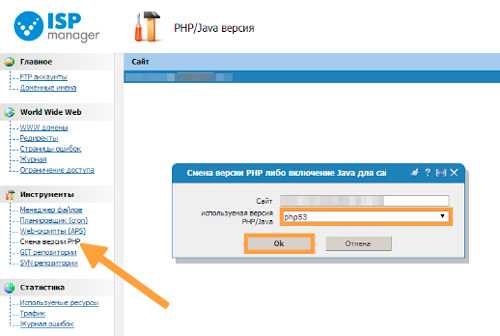
В WHM найдите в меню слева раздел «Software» и выберите пункт «MultiPHP Manager». На открывшейся странице вы увидите текущую версию PHP для всего сервера и сможете изменить её для конкретного домена.
В cPanel перейдите в нужную учётную запись, найдите раздел «Software» и перейдите в «MultiPHP Manager».
Вы найдёте текущую версию PHP в начале страницы. Здесь же вы можете её изменить. Для этого выберите нужную версию из выпадающего списка и нажмите «Apply».
Webuzo
Найдите на главной страницу раздел «Advanced Settings» и выберите пункт «Default Apps».
На следующей странице вы увидите, какие версии PHP доступны. Напротив текущей версии будет стоять флажок.
ISPmanager Lite 5
Найдите в меню слева раздел «Домены» и выберите пункт «www-домены». В таблице с доменами будет колонка «Версия PHP».
DirectAdmin
Функционал этой панели управления разделён на три уровня: «Admin», «Reseller» и «User». Чтобы проверить версию PHP на сервере, перейдите на уровень «Admin». Затем в меню ниже найдите раздел «System Info & Files» и выберите пункт «System information».
Чтобы проверить версию PHP на сервере, перейдите на уровень «Admin». Затем в меню ниже найдите раздел «System Info & Files» и выберите пункт «System information».
Откроется страница с техническими параметрами сервера. Версия PHP будет в самом конце страницы.
Проверить, включен ли PHP для домена, можно довольно простым способом. Необходимо перейти в корневую директорию сайта, который привязан к домену, и создать в ней произвольный файл с расширением .php, например, phpinfo.php, открыть его при помощи любого текстового редактора и указать в нём следующий текст:
После этого вводим в браузере домен и имя созданного файла, в результате чего, если PHP для вашего домена активирован, то отобразится страница с его версией и всеми существующими параметрами, пример которой показан на изображении ниже.
Если же в браузере произошел вывод содержимого файла, то это значит, что для этого домена, либо для веб-сервера в целом в конфигурации не активирован/установлен PHP-обработчик.
Проверка версии и параметров PHP через консоль.
Проверить версию установленного на сервере интерпретатора PHP можно следующей командой:
Для проверки установленных в PHP модулей:
А чтобы получить вывод информации как о версии PHP на виртуальном VPS сервере, так и о его параметрах, необходимо ввести команду:
В результате отработает функция phpinfo(), которая и выведет в консоли всю информацию о параметрах. Чтобы сделать чтение результатов более удобным, можно вывод указанной команды перенаправить в файл, например, следующим образом:
Иногда нужно точно узнать версию Ubuntu, которая установлена на компьютере. Некоторые инструкции предназначены для определённых версий Ubuntu и в других могут не работать. Либо вы хотите проверить, успешно ли прошло обновление до новой версии.
Итак, в этой инструкции я покажу, как посмотреть версию установленной Ubuntu.
Первый способ это посмотреть содержимое файла /etc/issue, для этого достаточно выполнить команду
В данном случае команда cat выводит содержимое файла, имя которого указано после этой команды.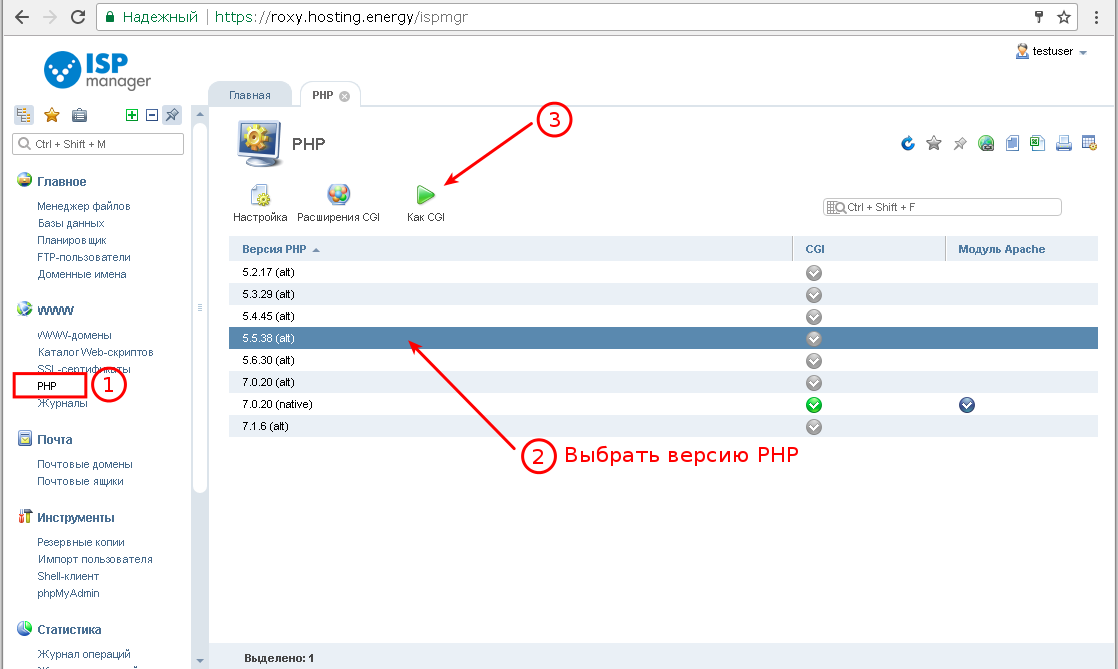
Другой способ аналогичный — мы смотрим содержимое файла /etc/lsb-release, в нём более полная версия о номере дистрибутива и его кодовой версии:
Ещё более расширенная информация о дистрибутиве содержится в файле /etc/os-release, смотрим его содержимое аналогичным образом:
Кроме того, следующая команда linux предоставит вам аккуратный вывод текущей версии Ubuntu:
Наконец, команда hostnamectl из systemd показывает версию Ubuntu вместе с другой важной информацией, такой как версия ядра и многое другое:
Компания Canonical выпускает новые версии своего дистрибутива Ubuntu дважды в год, в апреле и октябре. Таким образом, номер каждой версии состоит из двух последних цифр года и номера месяца. например: 13.04, 14.10, 16.04 и т д. Также каждая версия получает кодовое имя, состоящее из двух слов начинающихся на одинаковую букву. Первым кодовым именем было Warty Warthog (Бородавчатый Бородавочник) его получил дистрибутив с номером версии 4. 10.
10.
Бывают случаи когда вам нужно узнать версию Ubuntu. Конечно, если систему ставили вы сами то наверняка знаете что ставили. Но если компьютер не ваш, или сервер хостинга, а нужно установить специфическое программное обеспечение, обновить систему или подключить сторонний репозиторий, нужно искать решение. В этой статье мы рассмотрим как узнать версию Ubuntu в терминале, в графическом интерфейсе, а также как узнать версию ядра используемого в системе.
Как узнать версию установленной Ubuntu в GUI
Без установки дополнительных программ версию Ubuntu можно посмотреть с помощью утилиты Параметры системы. Запустите её из главного меню:
Затем выберите пункт О системе:
Здесь будет отображена не только версия Ubuntu, но и модель процессора, количество оперативной памяти, разрядность системы и размер диска. Это что-то вроде окна свойства системы в Windows. В предыдущих версиях дистрибутива еще была возможность посмотреть версию в мониторе ресурсов, но в начиная с Ubuntu 14.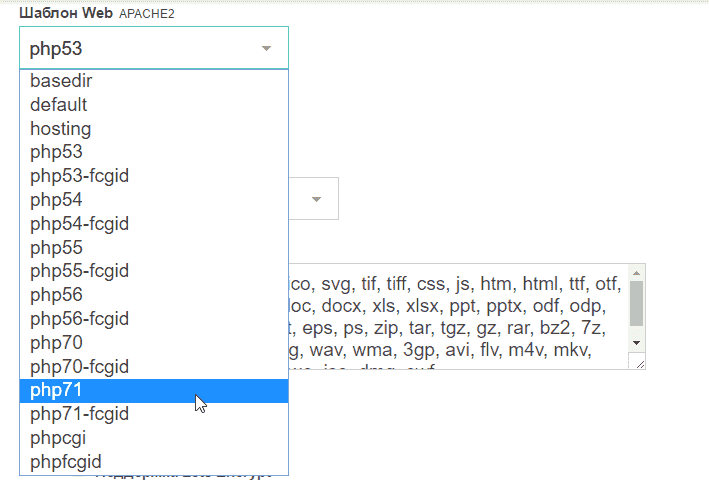 Description: Ubuntu [0-9]/ ‘ /usr/share/python-apt/templates/Ubuntu.info
Description: Ubuntu [0-9]/ ‘ /usr/share/python-apt/templates/Ubuntu.info
Есть ещё один способ посмотреть версию — с помощью systemd. Для этого выполните:
Как узнать версию ядра в Ubuntu
Для решения этой задачи служит утилита uname:
Здесь мы видим всю доступную информацию — версию, имя компьютера, дату сборки и архитектуру. Если нужно посмотреть только версию наберите:
А для архитектуры:
Еще немного информации о процессоре и архитектуре можно узнать из вывода утилиты lscpu:
Чтобы узнать с какими параметрами было загружено ядро наберите:
Здесь тоже мы тоже можем узнать версию ядра Ubuntu.
Выводы
Вот и все. Как видите, это не такая уж сложная задача. Вы можете очень просто посмотреть какая система установлена на вашем компьютере или сервере. Если у вас остались вопросы, спрашивайте в комментариях!
Как обновить версию PHP на сервере. Установка PHP 7 на Linux.
23 Марта 2015
В данной статье мы расскажем, как обновить версию PHP на виртуальном или выделенном сервере ( VPS, VDS, DS ) под управлением самой популярной операционной системы для веб серверов, ОС CentOS.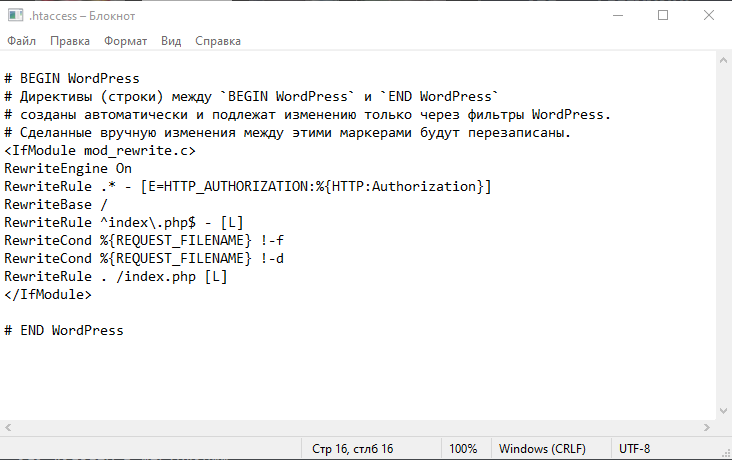
Предостережения. Сразу хотим предупредить Вас, многие популярные движки требовательны к версиям PHP и набору модулей. Поэтому, перед обновлением PHP на сервере, проверьте совместимость Ваших CMS с новой версией PHP. Обычно эту информацию можно найти на официальных сайтах разработчиков. Некоторые модули могут быть недоступны на более новых версиях PHP. Например Zend Optimizer работает только с версиями php до 5.2, на версии PHP 5.3 используется его аналог, Zend Guard Loader. При этом, если скрипт закодирован с помощью Zend Optimizer, Zend Guard этот скрипт обработать не сможет.
Установка SSH клиента. Вам понадобится SSH доступ к серверу и SSH клиент. Если на Вашем ПК установлена операционная система Linux — SSH клиент Вам не нужен, можете использовать для подключения по SSH стандартный Linux терминал. Владельцам компьютеров с ОС Windows мы рекомендуем использовать SSH\Telnet клиент Putty. Данная программа бесплатна и проста в использовании.
Скачать последнюю версию с официального сайта можете по ссылке :
https://the.earth.li/~sgtatham/putty/latest/x86/putty.exe
Подключитесь к Вашему серверу по SSH от имени суперпользователя root или другого пользователя с аналогичными привилегиями. Проверка текущих версий. В первую очередь проверим текущую версию PHP и список модулей. Чтобы узнать версию PHP используйте команду :
php -vЧтобы просмотреть список модулей, используйте следующую команду :
php -m
Обновление PHP. Для обновления версии PHP, подключитесь к серверу по SSH и используйте следующую команду :
yum update php
Возможно Вам повезет, и yum сразу предложит Вам обновление до нужно версии PHP, но это вряд ли. Скорее всего Вы получите такой ответ :
«No packages marked for update»
Значит нужно добавить репозиторий. Репозиторий — специальное удаленное хранилище, из которого будет установлен пакет. Рассмотрим процесс добавления репозитория и обновления PHP более подробно.
Для обновления PHP используйте репозитории epel и remi. Эти репозитории проверенны годами верной работы администраторам виртуальных и выделенных серверов на Unix подобных системах. Из сторонних репозиториев устанавливать пакеты не рекомендуем.
Выполнить установку репозитория epel можно такой командой :
Репозиторий — специальное удаленное хранилище, из которого будет установлен пакет. Рассмотрим процесс добавления репозитория и обновления PHP более подробно.
Для обновления PHP используйте репозитории epel и remi. Эти репозитории проверенны годами верной работы администраторам виртуальных и выделенных серверов на Unix подобных системах. Из сторонних репозиториев устанавливать пакеты не рекомендуем.
Выполнить установку репозитория epel можно такой командой :
yum install epel-release
Чтобы добавить репозиторий remi на CentOS 6 используйте следующие команды :
wget http://rpms.famillecollet.com/enterprise/remi-release-6.rpm
sudo rpm -Uvh remi-release-6*.rpm
Для установки репозитория remi на CentOS 7 используйте такие команды :
wget http://rpms.famillecollet.com/enterprise/remi-release-7.rpm
sudo rpm -Uvh remi-release-7*.rpm
Теперь можно обновить PHP. Обновите PHP до версии 5.4 с помощью команды :
yum update — -enablerepo=remi php
Если Вам нужно обновление до версии 5.5, используйте команду :
yum update —enablerepo=remi-php55 php
Если требуется обновление до версии 5.6, используйте команду :
yum update —enablerepo=remi-php56 php
Для обновления до новой ветки PHP 7 используйте такую команду :
yum update —enablerepo=remi-php70
После обновления, обязательно перезагрузите веб сервер.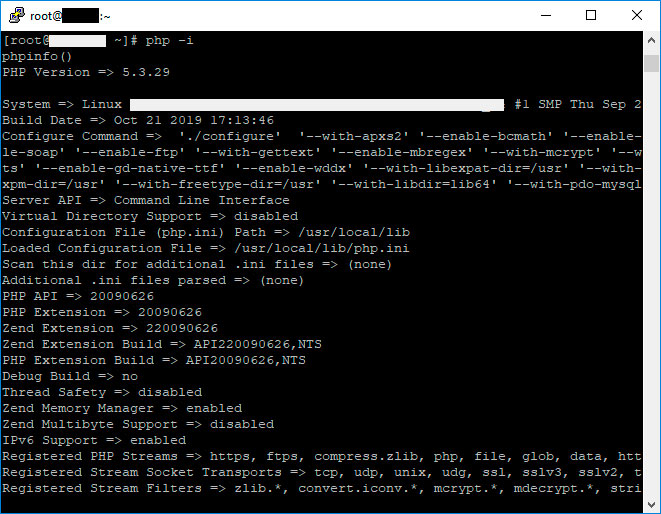 Для этого используйте команду :
Для этого используйте команду :
service httpd restart
Если на Вашем сервере нет httpd — скорее всего работает связка Nginx + PHP-FPM, тогда перезагрузите PHP-FPM :
service php-fpm restart
Проверьте версию PHP с помощью команды :
php -v
Также рекомендуем сразу установить пакет популярных расширений PHP. Используйте для этого одну из команд (в зависимости от версии PHP) :
yum install —enablerepo=remi php-{mysql,mcrypt,mbstring,gd,xml}
yum update —enablerepo=remi-php55 php-{mysql,mcrypt,mbstring,gd,xml}
yum update —enablerepo=remi-php56 php-{mysql,mcrypt,mbstring,gd,xml}
yum update —enablerepo=remi-php70 php-{mysql,mcrypt,mbstring,gd,xml}
После установки обновлений,еще раз перезагрузите веб сервер. Для этого используйте команду :
Для этого используйте команду :
service httpd restart
Если на Вашем сервере нет httpd — скорее всего работает связка Nginx + PHP-FPM, тогда перезагрузите PHP-FPM :
service php-fpm restart
Обновление PHP до 7.2 на CentOS 7
Для обновления PHP до версии 7.2 необходимо выполнить следующие команды :
rpm -ivh http://rpms.remirepo.net/enterprise/remi-release-7.rpm
yum -y install epel-release yum-utils
yum remove php*
yum-config-manager —enable remi-php72
yum install php php-xml php-soap php-xmlrpc php-mbstring php-json php-gd php-mcrypt php-common php-fpm php-pdo php-mysqlnd php-imap php-embedded php-ldap php-odbc php-zip php-fileinfo php-process php-opcache
systemctl restart httpd
Если возникнут какие-либо проблемы — откройте тикет из личного кабинета, и наши специалисты обязательно Вам помогут.
Хостинг VPS Выделенные серверы
Как проверить, какую версию PHP вы используете
Опубликовано в Производительность от Abe Selig
Последнее обновление 1 марта 2022 г.
Почему важно использовать последнюю версию PHP и как проверить, какая у вас версия ‘re on
Каждый веб-сайт имеет по крайней мере одну общую черту — он работает на коде.
Если ваш веб-сайт создан с помощью WordPress, этот код может включать смесь HTML, CSS и JavaScript (среди других языков программирования), но почти наверняка включает PHP.
Испытайте преимущества управляемого хостинга WordPress в улучшенном виде.
Переключиться на WP Engine
PHP, сокращение от Hypertext Preprocessor, представляет собой язык сценариев с открытым исходным кодом, который постоянно используется на стороне сервера при разработке WordPress с момента запуска WordPress в 2003 году.
Большая часть вещи, которые вы видите как на передней, так и на задней панели вашего сайта WordPress, существуют благодаря PHP.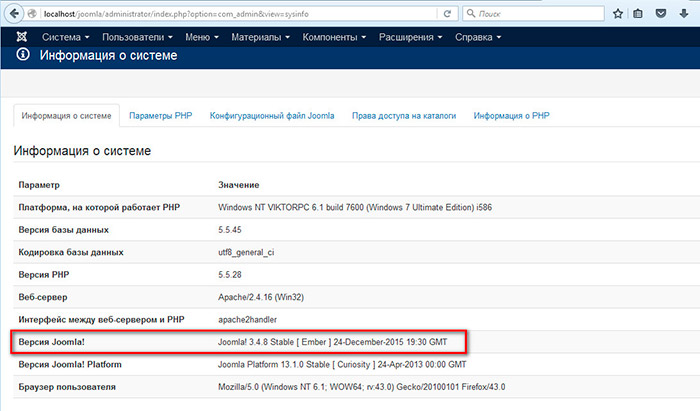 Он присутствует не только в ваших шаблонах постов и страниц, но и в файлах, которые составляют панель инструментов WordPress.
Он присутствует не только в ваших шаблонах постов и страниц, но и в файлах, которые составляют панель инструментов WordPress.
По мере выпуска новых версий PHP он, возможно, становится все более важным как мощная среда для создания сайтов и повышения производительности, но использование последней версии PHP является ключом к достижению этих результатов.
50% сайтов WordPress используют версию PHP, которая уже устарела, то есть она больше не поддерживается и не исправляется для устранения уязвимостей безопасности.
В этом посте вы узнаете больше о PHP и о том, почему важно использовать последнюю версию, как проверить, какая версия PHP работает на вашем сайте, и как безопасно обновить ее. Готовы начать? Давайте погрузимся!
Серверный код 101: Что такое PHP?
PHP — это язык программирования с открытым исходным кодом, который играет центральную роль в традиционном стеке LAMP с открытым исходным кодом. Таким образом, это основополагающий элемент, который можно найти за кулисами на многих сайтах WordPress.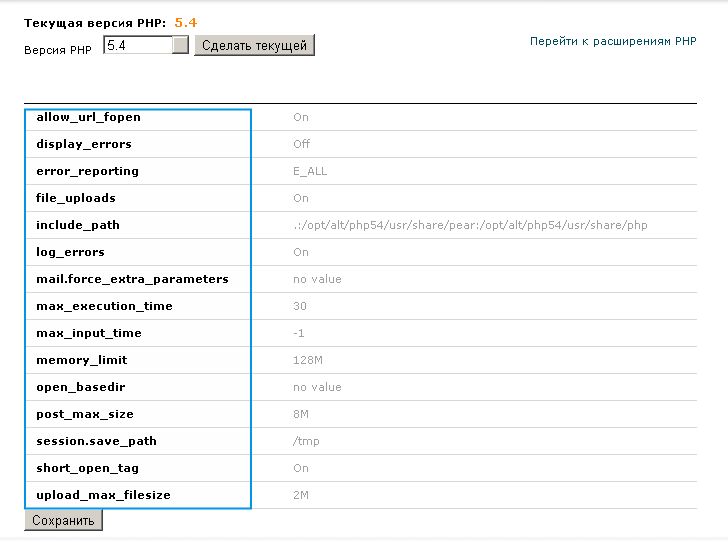
В отличие от JavaScript, где код отображается в браузере пользователя, PHP — это серверный язык программирования, что означает, что он обрабатывается на физическом сервере, где он находится. Это также означает, что любые проблемы с производительностью сайта, возникающие из-за PHP, могут в конечном итоге решиться на вас.
В зависимости от вашего хостинг-провайдера и ресурсов сервера, которые вы предоставили, проблемы с PHP (например, отсутствие актуальной версии кода) могут замедлять работу, независимо от того, насколько сильно вы пытались оптимизировать свой сайт.
Хотя PHP широко используется в качестве центрального компонента WordPress, его также необходимо обновлять, чтобы он работал на вашем сайте, а не замедлял его работу.
Преимущества обновления PHP
Учитывая важность PHP для WordPress, использование последней версии PHP может существенно повлиять на общую производительность отдельных сайтов WordPress.
В двух словах, PHP извлекает правильные данные из вашей базы данных, оборачивает их в HTML и CSS, а затем доставляет в браузер вашего посетителя.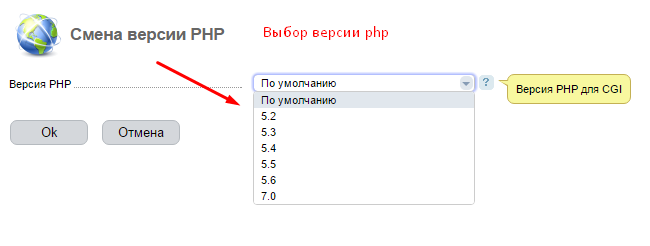 Если какая-то часть этого процесса идет медленно, то и все остальное тоже, и ваши пользователи заметят это первыми.
Если какая-то часть этого процесса идет медленно, то и все остальное тоже, и ваши пользователи заметят это первыми.
Хотя обновление вашего PHP поможет обеспечить его бесперебойную работу, новые версии также поддерживаются командой разработчиков PHP со всего мира, которые поддерживают, обновляют и вносят исправления в язык в стабильных версиях.
В настоящее время каждая версия PHP поддерживается в течение двух лет после ее первоначального выпуска, что означает регулярное исправление улучшений, исправлений ошибок и исправлений безопасности. По прошествии первых двух лет версии PHP получают только критические обновления безопасности, а по прошествии трех лет версии PHP устаревают и вообще больше не получают обновлений.
Как отмечалось выше, на половине всех сайтов WordPress используется версия PHP, которая уже устарела, то есть она больше не поддерживается и не исправляется для устранения уязвимостей безопасности.
Оптимизация вашего сайта для повышения производительности И безопасности — это то, где обновление PHP становится очевидным. Как и WordPress, PHP стал более продвинутым благодаря многолетней разработке веб-сайтов и практическим примерам использования. Новые версии продолжают развиваться, и с момента запуска 1.0 (в 1995 году!) было выпущено множество обновлений, а также полных выпусков.
Как и WordPress, PHP стал более продвинутым благодаря многолетней разработке веб-сайтов и практическим примерам использования. Новые версии продолжают развиваться, и с момента запуска 1.0 (в 1995 году!) было выпущено множество обновлений, а также полных выпусков.
Чтобы запустить WordPress, ваш сервер должен использовать PHP версии не ниже 5.2.4, однако стандартной рекомендацией является PHP 7.4 или выше.
Это потому, что, как и WordPress, новые версии PHP предлагают улучшения для скорости сайта, безопасности и общей эффективности. По мере своего развития PHP становился только быстрее, безопаснее и менее требовательным к ресурсам, чем его предыдущие версии.
Мы видели это на собственном опыте в WP Engine, где обновление клиентов до новых версий PHP часто приводит к сокращению времени обработки запросов к серверу и увеличению скорости сайта.
Мы прилагаем все усилия, чтобы наши клиенты имели доступ к последним версиям PHP, и обычно мы делаем эти версии доступными после завершения необходимого масштабного тестирования для всех сайтов наших клиентов.
Как проверить версию PHP вашего сайта WordPress
Как узнать, на какой версии PHP в данный момент работает ваш сайт? Если вы хотите узнать, какая версия PHP в настоящее время работает на вашем сайте WordPress, есть несколько способов узнать это:
. Используйте инструмент проверки состояния сайта WordPress. определить, какую версию PHP использует ваш сайт, можно с помощью инструмента WordPress Site Health, который предоставляет массу полезной информации о ваших сайтах WordPress (не только PHP).Хотя на странице «Состояние работоспособности сайта» будет представлен обзор всего вашего сайта, рекомендуется обновить PHP, если ваша текущая версия устарела, вы можете быстро проверить, какую версию PHP вы используете, перейдя в «Инструменты»> «Сайт». Страница «Здоровье» > «Информация» на панели инструментов WordPress и открытие вкладки «Сервер». Вы должны увидеть следующее:
Помимо информации об архитектуре сервера и веб-сервере, на этом экране будет указано, какую версию PHP вы используете в данный момент, идентифицируется ваш PHP SAPI (серверный API, SAPI, ваш PHP). using) и сообщит вам, какие у вас максимальные входные переменные PHP (по умолчанию максимальное количество входных переменных, разрешенных для PHP-скриптов, равно 1000).
using) и сообщит вам, какие у вас максимальные входные переменные PHP (по умолчанию максимальное количество входных переменных, разрешенных для PHP-скриптов, равно 1000).
Если у вас есть доступ к собственному серверу, вы можете проверить состояние своего PHP, запустив простой файл PHP. Просто добавьте следующее в пустой файл PHP и запустите его на своем сервере:
Или, если вы используете локально установленную версию PHP, используйте следующее:
php -v
Это должно предоставить информацию о том, какую версию PHP вы используете в настоящее время, когда она была создана, данные об авторских правах и т. д. Однако не у всех есть ноу-хау, время или доступ для запуска файлов на их собственный сервер.
Уточните у своего хостинг-провайдера Если ваш сайт WordPress размещен у провайдера, вы сможете легко определить, какую версию PHP используют ваши сайты. Если это не очевидно, вам, возможно, придется обратиться к своему поставщику услуг за помощью.
Если это не очевидно, вам, возможно, придется обратиться к своему поставщику услуг за помощью.
WP Engine упрощает для клиентов просмотр всей информации о PHP с помощью инструмента выбора PHP, который показывает текущую версию PHP, которую использует ваш сайт, и предоставляет простые варианты обновления PHP.
Устали беспокоиться о PHP? У нас это есть!
Переключиться на WP Engine
Использовать плагин WordPress
Еще один вариант – подключиться к огромному миру плагинов WordPress, чтобы узнать больше о своем PHP. Показать версию PHP — это надежный плагин WordPress, который дает вам возможность увидеть текущую версию PHP в разделе «Краткий обзор» на панели администратора WordPress.
Если вы действительно используете последнюю версию PHP, вы в хорошей форме, но для тех, у кого устаревший PHP, или для тех, кто хочет знать, как обновить свой PHP, когда придет время , следующий раздел для вас.
Как отмечалось выше, версии PHP поддерживаются в течение двух лет после первоначального выпуска, что означает общие улучшения, исправления ошибок и исправления для безопасности все уязвимости регулярно устраняются и обновляются. Однако через два года версии PHP будут получать только критические обновления безопасности, а через три года версии PHP полностью устаревают, то есть они больше не получают обновлений.
В то время как такие инструменты, как функция WordPress Site Health, сообщат вам, устарел ли ваш PHP, вы можете использовать подробную информацию о версии PHP, найденную здесь, чтобы точно определить, какой тип поддержки получает каждая версия PHP в настоящее время, или если она все еще находится в стадии разработки. вообще поддерживается.
Как безопасно обновить PHP
Обновление вашей версии PHP не представляет особой сложности, хотя, как и любое обновление программного обеспечения, сопряжено с некоторыми рисками.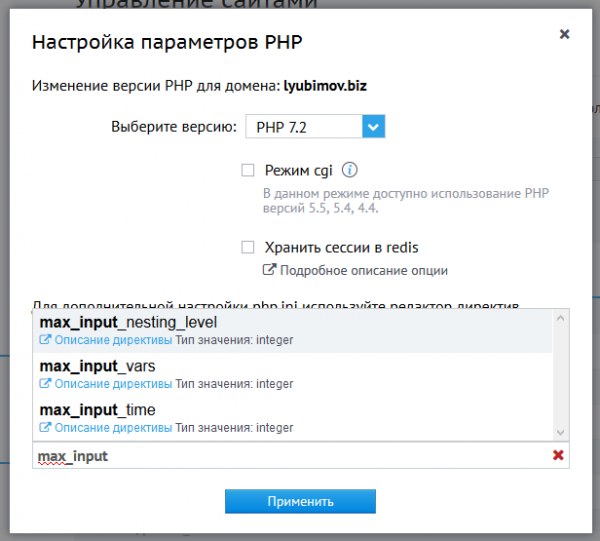
Самый большой риск связан с обратной совместимостью или возможностью того, что код на вашем сайте (в ядре WordPress, темах, плагинах и скриптах) несовместим с новой версией PHP, на которую вы переходите.
Если это действительно так, весь сайт или его части могут выйти из строя или столкнуться со значительными проблемами производительности после переключения. Тем не менее, есть способы проверить проблемы совместимости перед обновлением PHP, которые описаны ниже.
Прежде чем приступить к делу, описанный здесь процесс предназначен для обновления работающего веб-сайта. Еще лучшим вариантом является изучение локальной разработки, которая позволяет вам создать локальную копию вашего сайта и запустить ее на своем компьютере. Это лучший (и самый безопасный) способ протестировать новый код на вашем сайте, и обновление PHP до новой версии не является исключением!
Вот как безопасно обновить версию PHP:
1.
Убедитесь, что WordPress обновлен Как отмечалось выше, проблемы с обновлениями PHP обычно возникают из-за старого кода, который больше не совместим с новой версией PHP Лучшее решение этой проблемы — установить последнюю версию WordPress.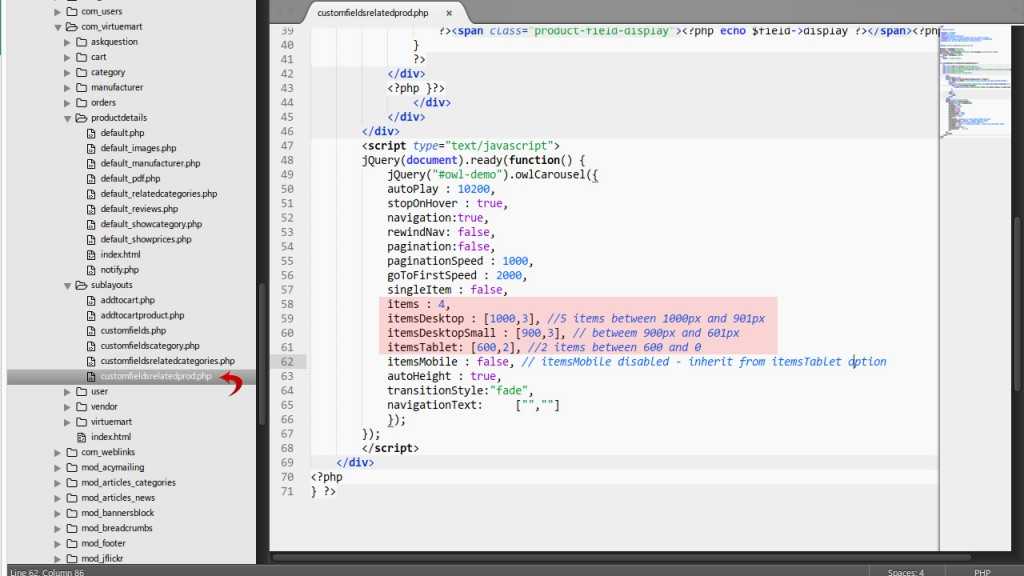
WordPress и его широкое сообщество пользователей-разработчиков прекрасно осознают основополагающую роль PHP и часто согласовывают свою работу (от основных обновлений до плагинов и тем) для обеспечения совместимости с новыми версиями PHP. Только по этой причине использование последней версии WordPress — отличный способ убедиться, что ваш сайт готов для установки последней версии PHP.
2. Проверьте наличие проблем совместимости с подключаемым модулемОднако даже при наличии последней версии WordPress нет гарантии, что все переключится гладко. К счастью, вы можете использовать плагины для предварительной проверки на наличие проблем несовместимости.
Плагин проверки совместимости PHP WP Engine был создан именно для этой цели. Плагин проверяет весь код на вашем сайте и отмечает возможные проблемы, и его можно использовать на любом сайте WordPress.
Чтобы использовать плагин, вам необходимо установить его на свой сайт, и как только он станет активным, в разделе «Инструменты» появится новый пункт меню «Совместимость с PHP». Здесь просто выберите версию PHP, до которой вы хотите перейти, а затем выберите плагины и другие расширения, которые будут сканироваться на вашем сайте.
Здесь просто выберите версию PHP, до которой вы хотите перейти, а затем выберите плагины и другие расширения, которые будут сканироваться на вашем сайте.
После этого вы можете начать сканирование. Как только это будет сделано, вам будет представлен список ошибок и предупреждений для вашего сайта. Он даже сообщит вам имя файла и номер строки, в которой возникла проблема.
Обладая этой информацией, вы можете заменить неисправные плагины или темы или найти другое актуальное решение. Средство проверки совместимости PHP также предложит варианты.
Клиенты WP Engine также могут использовать тестовый драйвер PHP, который позволит им просматривать свои веб-сайты на другой версии PHP, прежде чем выполнять обновление. Подобно средству проверки совместимости PHP, тестовый драйвер PHP обеспечивает отличный обзор любых потенциальных проблем, которые могут возникнуть при обновлении до новой версии PHP.
3.
Обновите свою версию PHP После того, как вы провели должную осмотрительность и проверили свой сайт на наличие проблем совместимости, пришло время выполнить обновление до новой версии PHP. Есть несколько способов сделать это. Для тех, кто более технически подкован, одним из вариантов является обновление PHP с помощью команд SSH.
Есть несколько способов сделать это. Для тех, кто более технически подкован, одним из вариантов является обновление PHP с помощью команд SSH.
Однако гораздо проще обновить PHP через квалифицированного хостинг-провайдера. Клиенты WP Engine могут просмотреть свою текущую версию PHP и обновить ее с помощью инструмента PHP Selector — просто войдите на пользовательский портал и выполните шаги, указанные здесь. Если у вас есть какие-либо вопросы, вы можете обратиться в службу поддержки в любое время.
4.
Проверьте свой сайтПосле того, как вы обновите версию PHP, последнее, что вам нужно сделать, это вернуться к интерфейсу вашего сайта и внимательно его изучить. Если позволяет время, вы захотите проверить каждую страницу, чтобы убедиться, что все выглядит так, как должно, и что части вашего сайта не отключены или не возникают другие проблемы.
Вы также можете проверить различные функции, характерные для вашего типа сайта. Например, сайты электронной коммерции могут выполнить тестовую покупку после обновления PHP, или новостной сайт может щелкнуть рекламу и связанные статьи, чтобы убедиться, что все обновлено правильно.
Также важно тестировать плагины, которые вы используете, а также функции темы. Тем не менее, если вы выполнили проверки совместимости, описанные выше, маловероятно, что у вас возникнут проблемы. Если проблем не обнаружено, значит, обновление PHP завершено!
Заключение
PHP — это ключевой элемент WordPress и поэтому одна из самых важных частей вашего сайта.
Использование обновленного PHP не только улучшит скорость и производительность вашего сайта, но и уменьшит уязвимости и улучшит общую безопасность вашего сайта, сохраняя ваши данные в безопасности.
Хотя понимание того, как работает PHP, и знание версии PHP, на которой работают ваши сайты, являются важными элементами, обеспечение безопасного обновления PHP , пожалуй, самая важная часть.
В то время как некоторые хостинг-провайдеры оставляют на ваше усмотрение конфигурацию серверной части (включая PHP), клиенты WP Engine всегда в курсе последних событий и готовы воспользоваться новейшими невероятными функциями WordPress, включая PHP!
Переключитесь на WP Engine, чтобы воспользоваться преимуществами производительности и безопасности, обеспечиваемыми всегда актуальным PHP. Мигрируйте без риска с 60-дневной гарантией возврата денег и ощутите преимущества управляемого хостинга WordPress в улучшенном виде.
Мигрируйте без риска с 60-дневной гарантией возврата денег и ощутите преимущества управляемого хостинга WordPress в улучшенном виде.
Мигрируйте прямо сейчас!
Какую версию PHP вы используете?
- Обзор
- Доступные версии PHP
- Как обновить PHP
- Исправлена ошибка Multiphp
- PHP.INI
- Limits
- Настройки.
- Какую версию PHP я использую? ↴
- Как изменить версию PHP? ↴
- Какие версии PHP доступны? ↴
- Хостинг Linux ↴
- Хостинг Windows ↴
- Дополнительные ссылки ↴
Какую версию PHP я использую?
При наличии множества доступных версий PHP может быть сложно определить, какая версия используется на вашем сайте. Это может быть еще сложнее определить, учитывая, что версии PHP определены в файле .htaccess, а это означает, что вложенные папки могут наследовать версии, которые используют их родительские каталоги.

Самый простой способ узнать, какую версию PHP использует папка, — это создать файл phpinfo.php в этом каталоге и перейти к нему. В верхней части страницы phpinfo будет указано, на какую версию PHP ссылается этот каталог.
Хотите узнать текущую версию PHP вашего сайта? Узнайте, как создать файл phpinfo.php, посетив эту статью Как создать файл phpinfo.php.
Как изменить версию PHP?
HostGator предоставляет подключаемый модуль конфигурации PHP на наших cPanel серверах Shared и Reseller, который позволяет устанавливать версию PHP для определенных каталогов и доменов. В этом видео мы расскажем, как использовать плагин MultiPHP Manager в cPanel.
Пожалуйста, обратитесь к этой статье, чтобы узнать больше о MultiPHP Manager и о том, как его использовать: Как мне обновить версию PHP на моем сайте?.

Полный набор инструкций для сценария, использованного при создании файла phpinfo.php, можно найти по этой ссылке: Как создать файл phpinfo.php.
Примечание: У клиентов VPS или выделенного сервера по умолчанию будет установлена только одна версия PHP. Чтобы использовать альтернативные версии PHP, обратитесь в службу поддержки по телефону или через чат.
Какие версии PHP доступны?
Мы настоятельно рекомендуем использовать самую последнюю доступную версию, совместимую с вашими скриптами. Многие из наших серверов имеют устаревшие версии PHP, которые не будут гарантироваться на текущих или будущих серверах. На приведенной ниже диаграмме показаны версии PHP, установленные на вновь подготовленных серверах.
Все общие серверы обновлены версиями PHP, перечисленными ниже, даже устаревшие серверы, хотя по умолчанию может использоваться устаревшая версия PHP. VPS или выделенный сервер будут иметь версию PHP, которая была по умолчанию на момент подготовки, и должны запросить обновление, поскольку изменение версии PHP может вызвать ошибки, и мы не будем делать это автоматически.
Ключ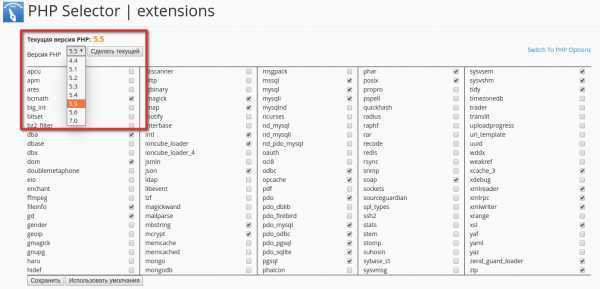
Linux Hosting✔
По умолчаниюЭто версия по умолчанию на новых серверах. Некоторые устаревшие серверы могут использовать более старую версию по умолчанию. ✔
Плагин конфигурацииВы можете использовать эту версию с небольшим изменением, используя наш плагин конфигурации PHP. ✻
По запросу
Вы можете запросить эту версию PHP, связавшись с нами по телефону или в чате ✘
НедоступноЭта версия PHP недоступна для этого плана хостинга. ❖
Официально не поддерживается
Официально не поддерживается, но вы можете запросить его.  Используйте на свой риск.
Используйте на свой риск.Тип хоста PHP 7.0.x PHP 7.0.x PHP 7.0.x 09767 PHP 7.0.x 09767 .0311 PHP 7.2.x PHP 7.3.x PHP 7.4.x PHP 8.0.x Shared Hosting ✻
Upon
Request✻
Upon
Request✔
Default✔
Configuration Plugin✔
Configuration Plugin✔
*Configuration PluginCloud Sites ✻
Upon
Request✻
По запросу
✻
При
Запрос✔
Плагин конфигурация✔
.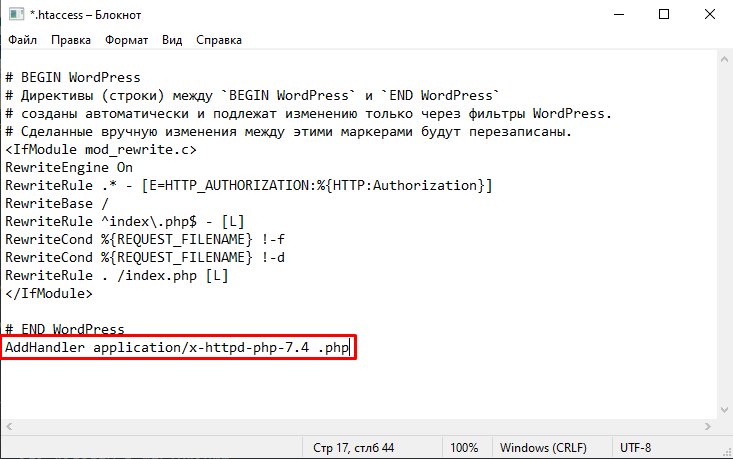 0311
0311 ✔
Default✔
*Configuration PluginOptimized WordPress ✻
Upon
Request✻
По запросу
✻
По запросу
90 903 04 Upon
Request✔
Default✔
*DefaultReseller Hosting ✻
Upon
Request✻
По запросу
✻ 111
По запросу
Configuration Plugin✔
Default✔
*Configuration PluginKVM VPS (with cPanel) ✔
Configuration Plugin✔
Плагин конфигурации✔
Плагин конфигурации✔
09 По умолчанию0311✻
Upon
Request✻
*Upon
RequestLinux Dedicated Servers ✔
Configuration Plugin✔
Плагин конфигурации✔
Плагин конфигурации✔
10 По умолчанию0311✻
по
Запрос✻
*При
 Оставить комментарий
Оставить комментарий
